Si vous exploitez un site Web WordPress, il est crucial d'assurer la sécurité de votre base de données. Une mesure efficace pour y parvenir consiste à modifier le préfixe de table par défaut. Dans le discours suivant, nous expliquerons le processus de modification du préfixe de table WordPress, en quelques étapes simples.

La modification du préfixe de table WordPress est une procédure relativement simple, bien qu'elle exige un respect scrupuleux des instructions fournies pour éviter toute erreur potentielle.
Cependant, avant de plonger dans la décomposition détaillée de ce processus, établissons d'abord la définition du préfixe de table WordPress et présentons quelques considérations clés à considérer avant d'entreprendre cette modification. Par la suite, nous explorerons trois approches distinctes à travers lesquelles vous pouvez personnellement exécuter la modification du préfixe de table WordPress.
Pourquoi changer le préfixe de table WordPress ?
Le préfixe de table WordPress sert d'identifiant distinctif pour chaque table de votre base de données WordPress. Par défaut, le préfixe de table est configuré comme wp_.
Créer des sites Web incroyables
Avec le meilleur constructeur de page Elementor
Commencer MaintenantNéanmoins, ce paramètre préconfiguré expose votre site à des attaques potentielles, car les individus malveillants connaissent le préfixe et peuvent facilement l'exploiter. Par conséquent, si la sauvegarde de votre site WordPress est de la plus haute importance, il est impératif de modifier le préfixe de table par défaut.
Quand devriez-vous changer le préfixe de table WordPress ?
La modification du préfixe de table WordPress est autorisée à tout moment ; néanmoins, il est généralement conseillé d'exécuter cette tâche lors de l'installation initiale de WordPress. Ce faisant, les préoccupations concernant la modification du préfixe d'un site Web déjà établi sont atténuées.
Pour les personnes qui se lancent dans leur première installation WordPress, la procédure est simple. Suivez simplement les instructions fournies et saisissez un nouveau préfixe de table lorsque vous y êtes invité.
Cependant, si vous essayez de modifier le préfixe de table WordPress pour un site existant, d'autres mesures doivent être prises. Ces étapes supplémentaires seront traitées dans les sections suivantes de cet article.
Choses à considérer avant de changer le préfixe de table WordPress
Avant de modifier le préfixe de table dans WordPress, plusieurs considérations essentielles doivent être prises en compte.
Avant tout, il est crucial de créer une sauvegarde de votre base de données WordPress. Ce faisant, en cas de problème ou de complication au cours du processus, vous pourrez rapidement restaurer votre site Web à son état précédent.
Deuxièmement, il est important de reconnaître que la modification du préfixe de table WordPress rendra dysfonctionnels tous les plugins ou thèmes actuellement actifs. En effet, ils sont tous stockés dans la base de données sous le préfixe de table existant.
Par conséquent, si vous choisissez de procéder à la modification du préfixe de table WordPress, il sera nécessaire de désactiver puis de réactiver tous les plugins et thèmes existants. Les étapes suivantes pour effectuer cette action seront abordées plus loin dans cet article.
Troisièmement, il est impératif de noter que la modification du préfixe n'apportera pas une solution complète pour contrecarrer les pirates déjà capables d'exploiter votre site via des injections SQL. Néanmoins, cela empêchera efficacement les attaques de robots automatisés, qui constituent la majorité des tentatives de piratage.
De plus, il est crucial de s'assurer que le préfixe spécifié dans votre fichier wp-config.php correspond à celui utilisé dans votre base de données actuelle et que chaque table utilise le même préfixe. Le défaut de maintenir la cohérence à cet égard entraînera la rupture de votre site Web. Étant donné le risque de causer des dommages par inadvertance, il est conseillé de s'abstenir d'apporter de telles modifications à moins que vous ne possédiez une compréhension claire du processus.
Enfin, il convient de mentionner que si vous effectuez fréquemment des opérations de base de données, les requêtes que vous rencontrez en ligne sont généralement formulées à l'aide du préfixe par défaut. Par conséquent, la modification du préfixe peut introduire des inconvénients dans de tels scénarios.
Maintenant que nous avons couvert les aspects fondamentaux, explorons le processus de modification du préfixe de table WordPress.
Changer le préfixe de table WordPress
Méthode 1 - Manuellement
La technique initiale que nous allons explorer consiste à utiliser FTP pour modifier directement le fichier wp-config.php dans Kinsta . Nous préconisons d'utiliser MyKinsta comme approche préférée pour cette entreprise. Les étapes suivantes décrivent la procédure:
Une fois la connexion réussie, accédez à la barre latérale gauche et sélectionnez "Sites", puis choisissez le site spécifique pour lequel vous avez l'intention de modifier le préfixe WordPress. Continuez à cliquer sur "Info". Faites défiler vers le bas pour localiser la section intitulée "SFTP/SSH" et copiez méticuleusement les informations pertinentes, y compris l'hôte, le nom d'utilisateur, le mot de passe et le port.
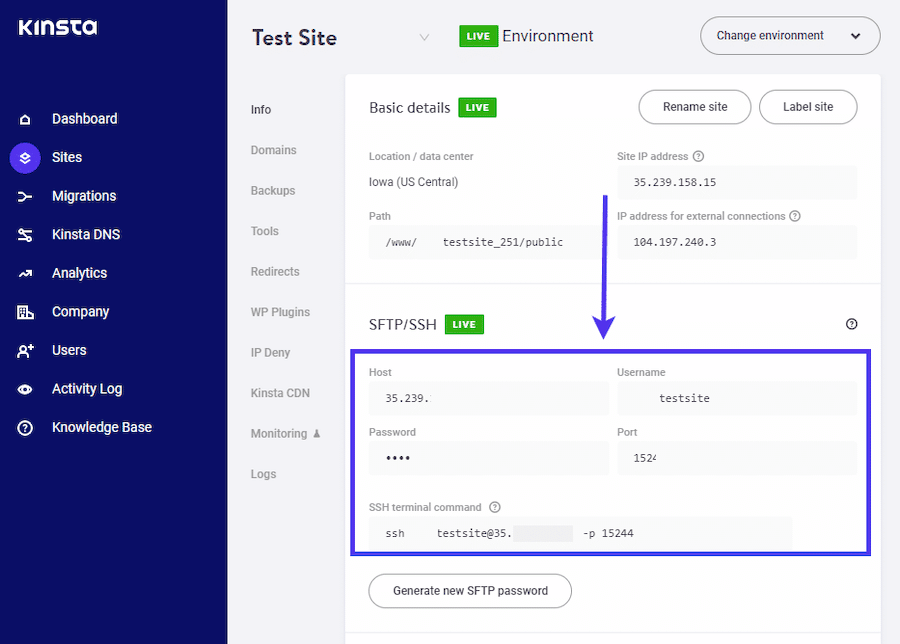
Actuellement, il est nécessaire que vous utilisiez ces informations afin d'initier une session de connexion dans un client FTP. Notre suggestion est d'utiliser FileZilla à cette fin. Après avoir installé le logiciel susmentionné, lancez l'application et saisissez les détails pertinents de MyKinsta dans les champs désignés pour l'hôte, le nom d'utilisateur, le mot de passe et le port. Ensuite, cliquez sur l'option "Quickconnect".
Alternativement, une approche alternative implique la réalisation pratique des étapes un et deux grâce à l'utilisation de cPanel. Pour exécuter cette méthode, accédez à votre compte d'hébergement en vous connectant, en naviguant vers l'interface cPanel et en accédant à la fonctionnalité du gestionnaire de fichiers.
Une fois connecté, vous trouverez une liste de fichiers sur le côté droit. Recherchez le fichier wp-config.php et enregistrez-le sur votre ordinateur en cliquant dessus avec le bouton droit de la souris et en choisissant l'option "Télécharger" dans le menu.
Pour commencer, ouvrez le fichier wp-config.php à l'aide d'un éditeur de texte tel que Sublime Text.
$table_prefix = ‘wp_’; Recherchez la ligne qui contient le " wp_ " et remplacez-la par le nouveau préfixe que vous préférez. N'oubliez pas d'enregistrer le fichier après avoir effectué la modification.
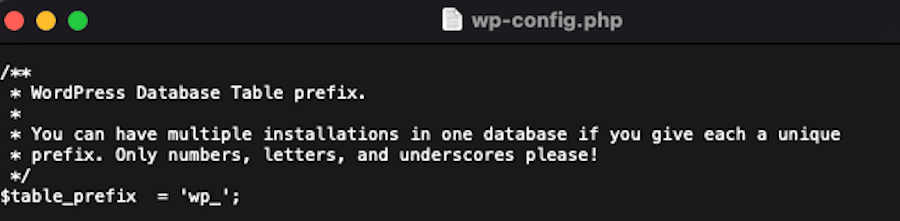
Maintenant, ouvrez FileZilla et localisez le fichier wp-config.php sur votre ordinateur. Utilisez votre souris pour faire un clic droit dessus, puis choisissez l'option "Télécharger" dans le menu.
La prochaine chose que vous devez faire est de changer la première partie des noms de toutes les tables de votre base de données WordPress. Les tableaux fournis avec WordPress par défaut ont des noms comme :
- wp_commentmeta
- wp_commentaires
- wp_links
- wp_options
- wp_postmeta
- wp_posts
- wp_terms
- wp_term_relations
- wp_term_taxonomy
Vous devez également faire attention aux tables supplémentaires créées par des plugins qui ne font pas partie de la liste par défaut.
Pour modifier le début des noms de table, vous devez accéder à votre base de données. Vous pouvez le faire en utilisant phpMyAdmin dans cPanel. Alternativement, si vous utilisez MyKinsta, vous pouvez également accéder directement à la base de données. Voici comment procéder: connectez-vous à votre compte, accédez à Sites> Votre site> Infos, puis cliquez sur le lien qui indique Ouvrir phpMyAdmin.
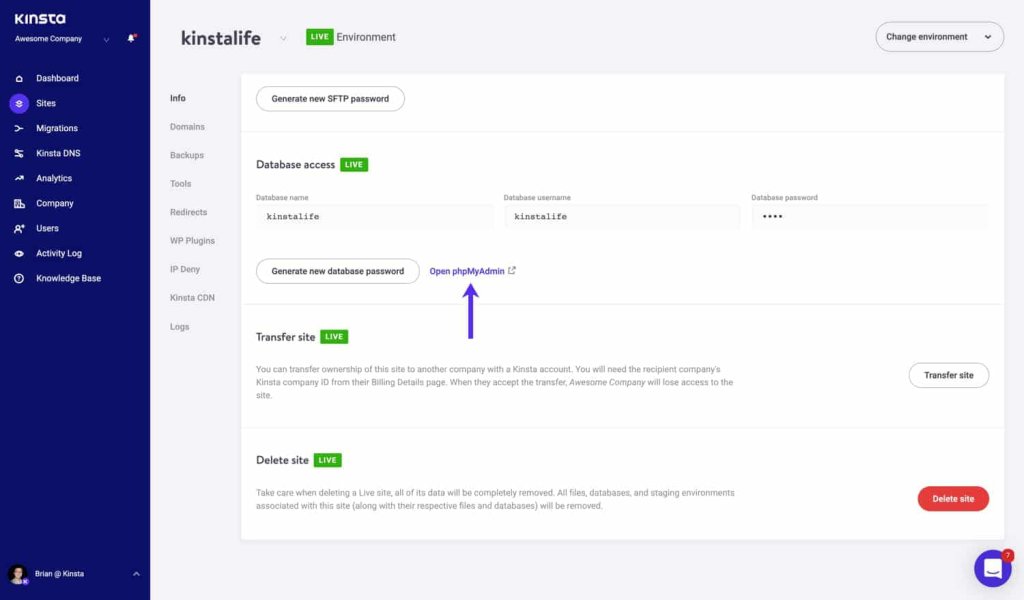
Pour le rendre plus simple, voici comment vous pouvez le faire : Tout d'abord, trouvez le nom de la base de données sur le côté gauche de l'écran et cliquez dessus. Ensuite, allez en haut de la page et cliquez sur l'onglet "SQL". Une fois que vous y êtes, vous verrez une zone de texte. Tapez simplement la requête que vous souhaitez saisir.
RENAME table wp_xxxx TO newprefix_xxxx; Remplacez " new prefix " par le préfixe réel que vous souhaitez utiliser. Par exemple, si vous souhaitez modifier le préfixe de la table wp_comments, il deviendrait " newprefix_comments " après avoir effectué la modification.
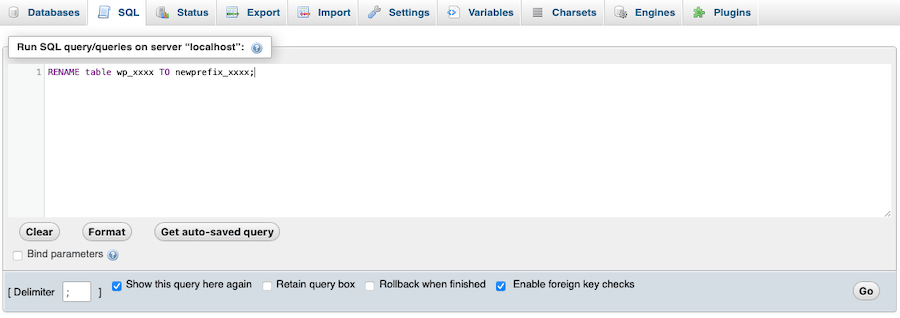
Après cela, cliquez sur le bouton Go.
Faites la même chose pour toutes les tables WordPress de votre base de données, en remplaçant "wp_" par votre nouveau préfixe.
Assurez-vous également de rechercher l'ancien préfixe dans les options et les tables usermeta pour vous assurer que vous avez tout mis à jour correctement.
Méthode 2 - Utiliser un plugin
Si vous ne vous sentez pas à l'aise de travailler avec du code ou d'accéder directement à votre base de données, il existe un autre moyen de modifier le préfixe WordPress. Vous pouvez utiliser un plugin appelé Brozzme DB Prefix & Tools Addons . Il est facile à utiliser et nous le recommandons pour cette tâche.

Pour commencer, procédez comme suit:
Installez et activez le plugin. Vous pouvez le faire dans votre zone d'administration WordPress.
- Allez dans Plugins > Ajouter nouveau.
- Recherchez « Compléments Brozzme DB Prefix & Tools ».
- Cliquez sur "Installer maintenant" puis sur "Activer".
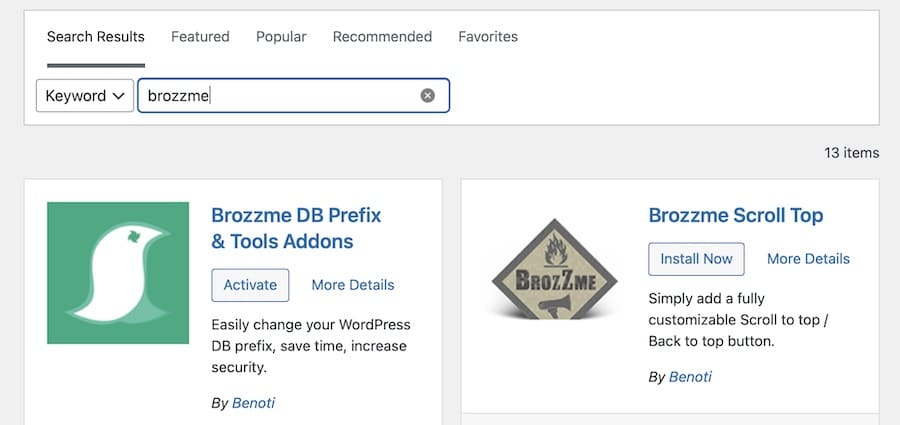
C'est ça! Vous êtes maintenant prêt à utiliser le plugin.
Une fois que vous avez activé le plugin, vous pouvez modifier le préfixe de la base de données WordPress. Allez simplement dans Outils > Préfixe DB.
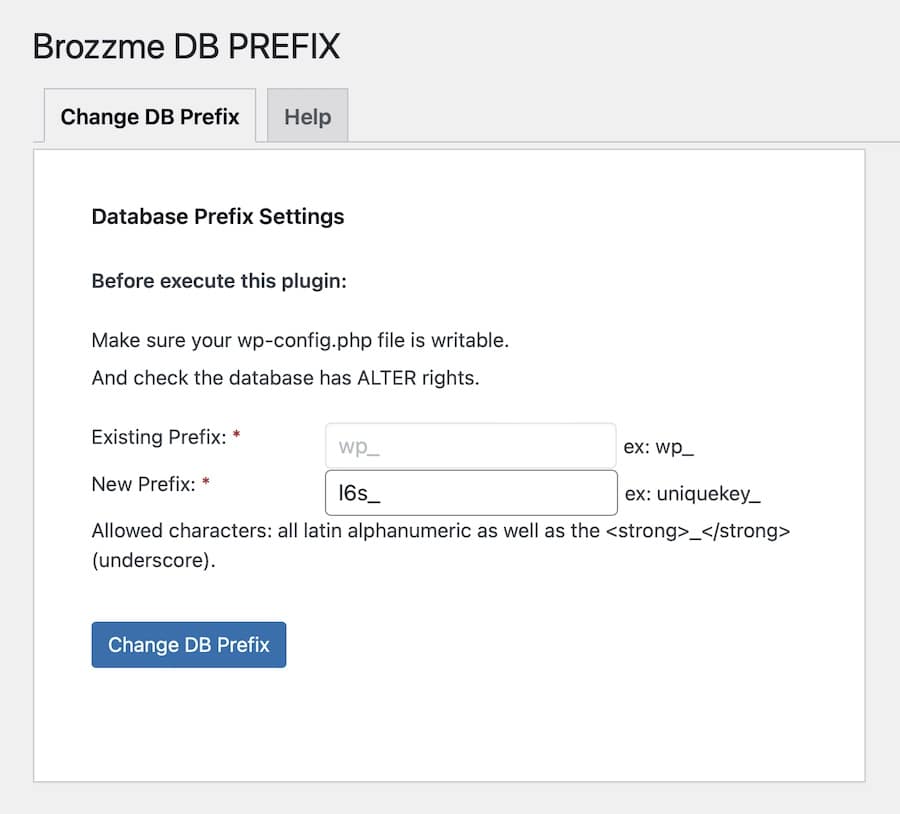
Sur cette page, vous trouverez un champ appelé "Nouveau préfixe". Entrez-y le nouveau préfixe souhaité. Ensuite, cliquez sur le bouton "Modifier le préfixe de base de données".
Le plugin mettra alors à jour toutes vos tables WordPress avec le nouveau préfixe.
Une fois que le plugin a terminé la mise à jour de votre base de données, vous devez tester votre site WordPress pour vous assurer qu'il fonctionne toujours correctement. Ouvrez simplement votre navigateur Web et accédez à votre site en direct. Si tout semble normal, la mise à jour a réussi.
Méthode 3 - Utiliser Adminer
Si vous ne souhaitez pas utiliser de plugin, vous pouvez toujours modifier le préfixe de la base de données WordPress à l'aide d'un outil appelé Adminer . Adminer est un simple script PHP qui vous aide à gérer vos bases de données.
Pour commencer à utiliser Adminer, vous devez télécharger la dernière version sur le site officiel. Une fois que vous l'avez, téléchargez le fichier PHP dans le dossier principal de votre site Web à l'aide d'un outil FTP comme FileZilla, comme nous l'avons expliqué précédemment.
Après avoir téléchargé Adminer, vous pouvez y accéder directement via votre navigateur Web. La version actuelle est la 4.8.1, donc si vous avez placé le fichier dans le dossier principal de votre site Web, vous pouvez vous rendre ici pour y accéder.
Une fois que vous y êtes, vous pouvez vous connecter et accéder à n'importe quelle base de données sur votre serveur. Cependant, dans ce cas, nous voulons uniquement modifier le préfixe de la base de données WordPress, vous pouvez donc ignorer toutes les autres bases de données.
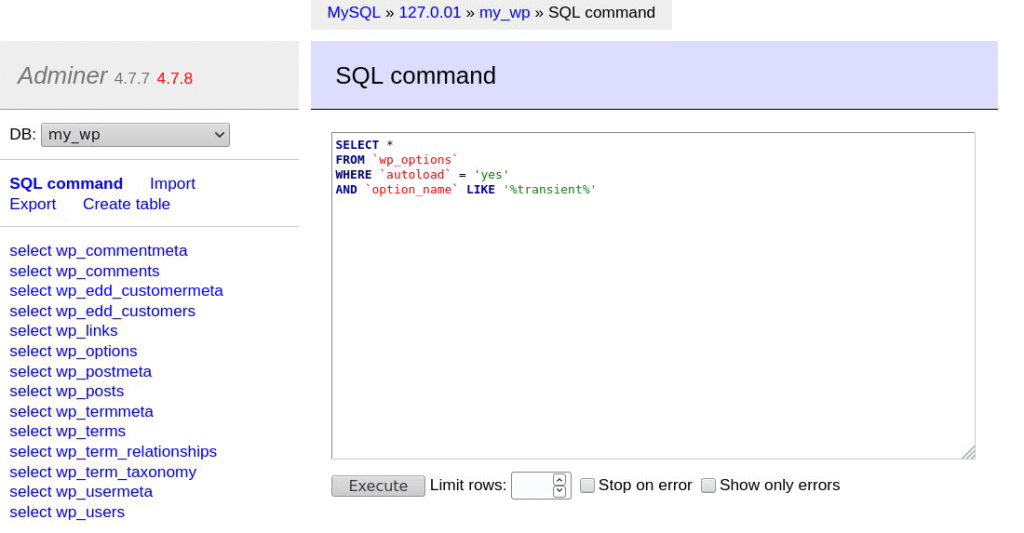
Allez sur cette page et trouvez votre base de données WordPress sur le côté gauche. Cliquez ensuite sur l'onglet appelé Commande SQL en haut de la page.
Dans la case vide, saisissez la requête suivante:
RENAME table wp_xxxx TO newprefix_xxxx; Assurez-vous de remplacer " new prefix " par le préfixe réel que vous souhaitez utiliser. Par exemple, si vous souhaitez modifier le préfixe de la base de données pour " wp_usermeta ", il doit être " newprefix_usermeta " après le changement.
Cliquez sur le bouton "Exécuter".
Répétez ces étapes pour toutes les tables WordPress de votre base de données. Remplacez " wp_ " par le nouveau préfixe que vous préférez.
Une fois que vous avez modifié le début de tous les tableaux de votre base de données WordPress, vous devez vérifier si votre site Web fonctionne correctement. Ouvrez simplement votre site WordPress dans un navigateur Web et voyez s'il se charge sans aucun problème. Si tout semble bon, vous avez terminé!
Bon travail! Vous avez modifié avec succès le préfixe de la base de données WordPress et apporté les mises à jour nécessaires à votre site.
Emballer
Changer le préfixe de la base de données dans WordPress peut rendre votre site plus sécurisé. Normalement, le préfixe de la base de données est défini sur "wp_", mais vous pouvez facilement en choisir un autre.
Nous avons discuté de trois manières de modifier le préfixe de la base de données WordPress: modifier le fichier wp-config.php, utiliser un plugin ou utiliser Adminer.
Nous espérons que cet article vous a appris à modifier en toute confiance le préfixe de la base de données dans WordPress.




